Kiwi za Android: Kako omogočiti blokator oglasov

Kako omogočiti blokator oglasov na vaši napravi z Androidom in kar najbolje izkoristiti možnost motenih oglasov v brskalniku Kiwi.
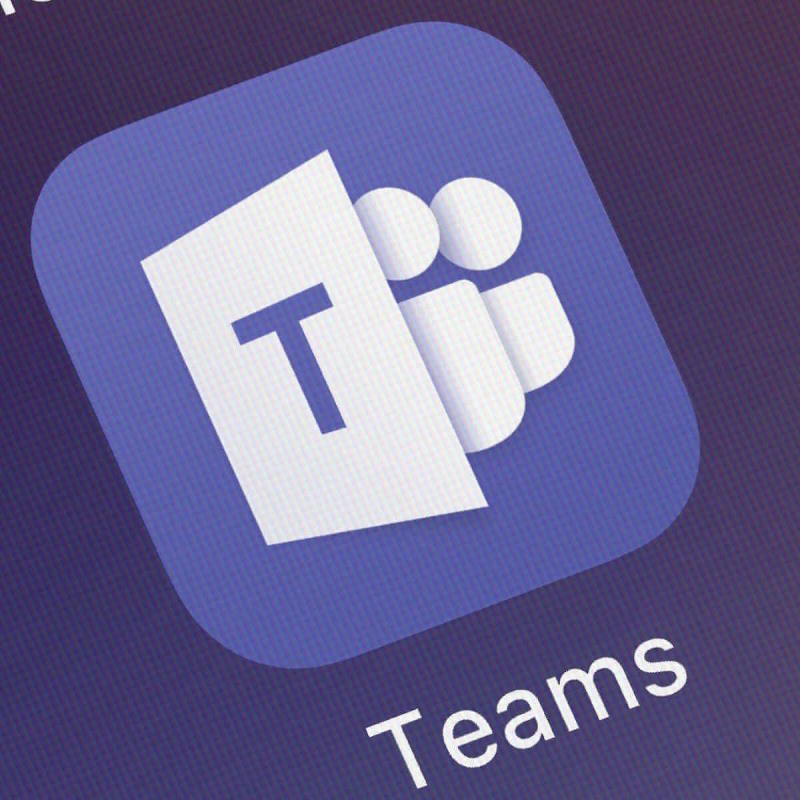
Microsoft Teams trenutno podpira Internet Explorer 11 , Microsoft Edge, RS2 ali novejše, Chrome, Firefox in Safari 11.1+. Obstaja pa težava pri osredotočanju na različice brskalnika Microsoft Teams, ki niso podprte.
Teams v celoti podpira te internetne brskalnike na papirju, razen za klice in sestanke. V resnici si mora vedenje brskalnikov veliko želeti.
Zato še vedno sprašujete po razširjeni podpori za druge brskalnike ali iščete rešitve, ko se domnevno združljiv brskalnik izkaže za vse prej kot podprt.
Upajmo, da bomo kmalu videli nekaj izboljšav. Medtem lahko naredite nekaj stvari, da sami odpravite težave z združljivostjo brskalnika.
Kaj lahko storim, če različica brskalnika Teams ni podprta?
Neuspešen poskus zagnati Microsoft Teams v združljivi različici spletnega brskalnika je resnično frustrirajoče. Poskusite to popraviti s spodnjimi rešitvami:
1. Ročno preverite posodobitve za Microsoft Teams

Posodobitve za namizne odjemalce Teams so izdane vsaka dva tedna ali tako po strogem notranjem testiranju. Posodobitve lahko vzamejo do nekaj minut vašega časa, vendar so znane po reševanju napak, ranljivosti programske opreme in dolgoročno izboljšanju uporabniške izkušnje.
Razumete, zakaj je posodabljanje programske opreme ključnega pomena, zato ročno preverjanje, ali je vse v redu, ne more škoditi.
2. Uporabite način brez beleženja zgodovine
Opomba : zgornji koraki so za Google Chrome. Nekoliko se razlikujejo glede na vaš spletni brskalnik.
Vsakič, ko ne želite, da si brskalnik zapomni vašo dejavnost, brskajte po spletu zasebno v načinu brez beleženja zgodovine. Kdo bi si mislil, da bi to lahko pomagalo tudi Microsoftovim ekipam pri prepoznavanju vaše različice brskalnika? Večkrat je bilo preverjeno in dokazano deluje.
Za vodnik po korakih, kako začeti zasebno brskanje v različnih brskalnikih, si oglejte naš namenski vodnik .
Če vaša trenutna različica brskalnika Microsoft Teams ni vključena na uradni seznam podpore, pojdite na naslednje rešitve.
3. Uporabite podprt brskalnik
Ali se lahko pritožite zaradi tako velikodušnega seznama izbire, ki vam je na voljo? Pozorno preverite: omejitve in specifikacije za Microsoft Teams in izberite enega od združljivih internetnih brskalnikov.
4. Uživajte v bogati izkušnji Microsoftovih ekip prek mobilne aplikacije Android
Ste utrujeni od ponavljanja iste napake »Vaša različica brskalnika ni podprta«? Bogato izkušnjo imate lahko tudi prek mobilne aplikacije, vsaj dokler ne bo podprta različica brskalnika, ki ste jo vajeni. Priporočamo vam, da ga preizkusite tako, da sledite zgoraj opisanim korakom.
Zaključek
Teams je večinoma namenjen platformi za korporativno sodelovanje, tako da se ne bi smeli vsakodnevno ukvarjati s težavami z brskalnikom. Ko se pojavijo, jih veste, kako jih rešiti.
Če imate še kakšna vprašanja in predloge, jih ne oklevajte in jih pustite v spodnjem razdelku za komentarje.
Imate še vedno težave? Popravite jih s tem orodjem:
Restoro je ta mesec preneslo 540.432 bralcev.
Pogosto zastavljena vprašanja
Uporaba Teams v nepodprtem brskalniku bo sprožila vrsto omejitev funkcij, kot so funkcije klicanja in srečanj. Uporabniki lahko rešijo to težavo z uporabo povezave PSTN, da si ogledajo vsebino z zmanjšano hitrostjo prikaza. Če pa uporabljate Microsoft Teams v nepodprtem brskalniku, ne boste mogli gostiti sestanka, lahko pa se ga udeležite.
Čeprav bodo uporabniki imeli nekatere omejitve pri uporabi Microsoft Teams v nepodprtem brskalniku, bodo še vedno na voljo naslednje funkcije: zapiski s sestankov, seznam udeležencev, skupna raba PowerPointa, napisi v živo in posnetki ter skiciranje na tabli.
Glede na različico brskalnika, ki jo uporabljate, se lahko v nepodprtih brskalnikih pojavijo naslednje omejitve Microsoft Teama:
Kako omogočiti blokator oglasov na vaši napravi z Androidom in kar najbolje izkoristiti možnost motenih oglasov v brskalniku Kiwi.
Tukaj najdete podrobna navodila, kako spremeniti niz uporabniškega agenta v brskalniku Apple Safari za MacOS.
Nastavite Chrome, da izbriše piškotke ob izhodu in izboljšajte varnost z izbrisom piškotkov takoj, ko zaprete vse okna brskalnika. Tukaj je, kako.
Izbrišite zgodovino URL naslovov v naslovni vrstici Firefoxa in ohranite svoje seje zasebne s pomočjo teh hitrih in enostavnih korakov.
Spletni brskalnik Google Chrome omogoča spremembo pisav. Spoznajte, kako nastaviti pisavo, ki jo želite.
Ko konfigurirate temni način za Android, dobite temo, ki je prijaznejša za oči. Če morate gledati v svoj telefon v temnem okolju, verjetno potrebujete temni način v brskalniku Opera za Android, da prihranite energijo in izboljšate svojo izkušnjo branja.
Razmišljate, kako izbrisati piškotke, zgodovino ali podatke o geslih iz spletnega brskalnika Apple Safari? Preberite ta vodnik in se naučite zdaj!
Spremenite privzeto temo Google Chrome in dajte brskalniku nov videz z naslednjimi koraki, prilagojenimi začetnikom.
Spremenite privzeti iskalnik na operi za Android in uživajte v vaših najljubših možnostih. Odkrijte najhitrejši način. Spremenite privzeti iskalnik, ki ga uporablja brskalnik Opera za Android, s temi enostavnimi koraki.
Vnašanje vašega najljubšega citata iz vaše knjige na Facebook je zamudno in polno napak. Naučite se uporabljati Google Lens za kopiranje besedila iz knjig v vaše naprave.
Opomniki so bili vedno glavni vrhunec Googla Home. Zagotovo nam olajšajo življenje. Oglejmo si kratko predstavitev, kako ustvariti opomnike v Googlu Home, da ne boste nikoli zamudili pomembnih opravkov.
Odpravite težavo z osredotočanjem na različice brskalnika Microsoft Teams, ki niso podprte, tako da posodabljate programsko opremo, uporabite način brez beleženja zgodovine ali aplikacijo za Android.
Ko delate stran od svoje mize, lahko dostopate do računalnika s povezavo Windows Remote Desktop Connection. Z dohodnimi povezavami z oddaljenim namizjem. Naša navodila vam pomagajo pri konfiguraciji in optimizaciji povezave.
Se sprašujete, zakaj prejemate sporočila v svojem Messengerju, tudi ko ste izklopili svoj Messenger? Preberite to, če želite izvedeti razlog.
Osnovni vodnik za povezovanje z brezžičnim zaslonom v operacijskem sistemu Windows 10. Enostavni koraki in rešitve za težave.
Spremenljivke okolja v Windows 10 so ključne za konfiguracijo aplikacij. Naučite se, kako jih učinkovito urediti in dodati.
Precej preprosto je pridobiti vašo e-pošto iz računa Gmail, ne glede na to, ali je bila shranjena za kasnejšo uporabo ali poslana pomotoma. Preberite članek, če želite izvedeti korake, ki prikazujejo obnovitev na namizju in v mobilni aplikaciji.
Ali menite, da vaše aplikacije v telefonu niso varne? Iščete način za zaklepanje Facebook Messengerja? Preberite članek, če želite izvedeti, kako vstavite geslo v Messenger.
Kako odblokirati nekoga na Facebooku in Facebook Messengerju. Prijavite se v svoj račun Facebook, na mobilnem ali namiznem računalniku, pojdite v Nastavitve> Blokiranje. Kliknite Odblokiraj.
Medtem ko bo televizor verjetno dobro deloval brez internetne povezave, če imate kabelsko naročnino, so ameriški uporabniki začeli preklopiti na spletno
Tako kot v resničnem svetu se bodo vaše stvaritve v igri Sims 4 sčasoma postarale in umrle. Simčki se naravno starajo skozi sedem življenjskih obdobij: dojenček, malček, otrok, najstnik,
Obsidian ima več vtičnikov, ki vam omogočajo oblikovanje zapiskov ter uporabo grafov in slik, da jih naredite bolj smiselne. Čeprav so možnosti oblikovanja omejene,



















